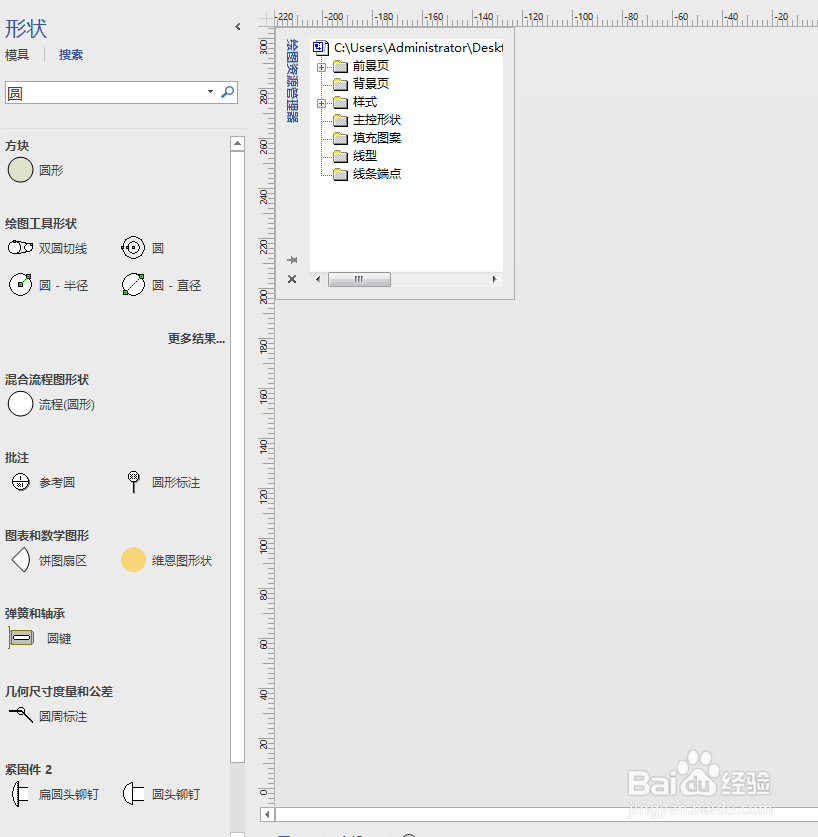1、使用Visio的【形状】-【搜索】时,提示无法使用。

2、使用开始搜索框搜索并打开【打开或关闭Windows 功能】

3、勾选【Indexing Service】和【Windows Search】两个选项,并点击确认。

4、使用开始搜索框搜索并打开【索引选项】,发现索引中没有 【Visio Content】选项,先不要蔡龇呶挞关闭对话框,进行步骤5。
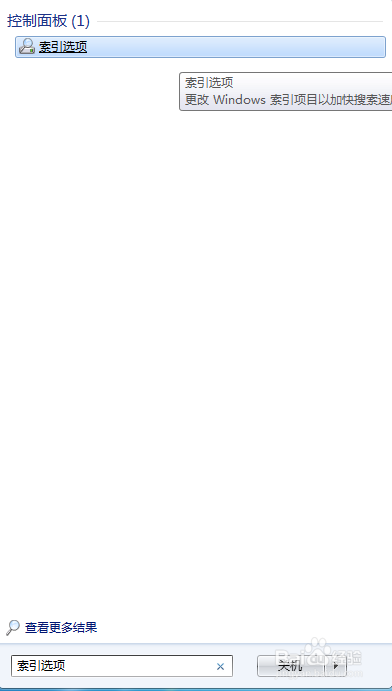

5、打开【计算机】,在搜索框中搜索“Visio Content”,找到并记住该文件夹所在位置。

6、点击【索引选项】-【彭榧逡钚修改】命令,在【更改所选位置】中,找到步骤5中“Visio Content”文件夹,并进行勾选,勾选的同时,“Visio Content”文件夹显示在【所在位置的摘要】中,点击确认。


7、等待索引建立完成。


8、打开Visio软件,【搜索】功能恢复正常。